Ako robiť a upravovať snímky obrazovky v systéme Android Pie

V tomto podrobnom návode sa dozviete, ako vytvárať snímky obrazovky na zariadení Android Pie a upravovať ich.
So svojím telefónom s Androidom toho robíte toľko, že je takmer nemožné vyskúšať a zapamätať si všetko. Ešte nepredstaviteľnejšie by bolo snažiť sa zapamätať si názov stránok, ktoré ste navštívili pred pár dňami a chcete sa k nim vrátiť.
Za jeden deň prejdete toľko aplikácií a stránok, že si možno ani nepamätáte, či ste použili nejakú, ktorá sa zobrazuje vo vašej Aktivite. Ak chcete zaregistrovať všetko, čo robíte na svojom zariadení so systémom Android, je dobré povoliť aktivitu Google.
Ak chcete vidieť, čo ste si prezerali na svojom zariadení s Androidom, prejdite na stránku myactivity.google.com a prihláste sa do účtu, ktorý chcete skontrolovať. Keď sa prvýkrát prihlásite, uvidíte nasledujúci obrázok s tým, čo ste dnes použili.
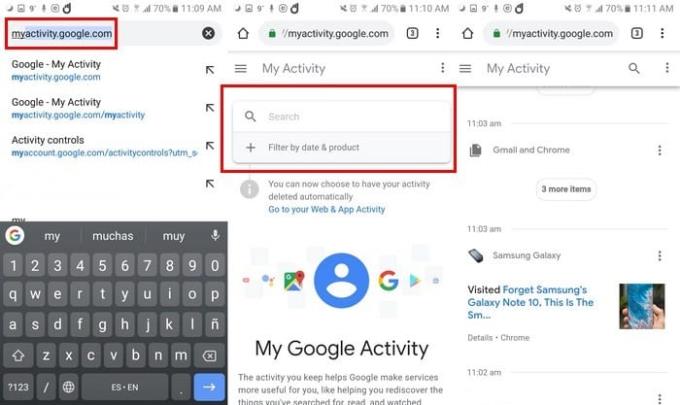
Ak chcete zobraziť svoju aktivitu za posledných pár dní, potiahnite prstom nadol a uvidíte svoju aktivitu za dnes, včera, deň predtým atď.
Teraz, keď ste pristúpili k svojej aktivite Google, budete chcieť vidieť, ako ju môžete zobraziť a spravovať. Zoznam aktivít bude dokonca obsahovať obrázok obsahu, ktorý ste videli, aby ste si zapamätali, čo ste si prezerali.
V zozname aktivít uvidíte, čo ste si prezerali a v akom čase. Tieto informácie vám neukážu, ako dlho ste konkrétnu aplikáciu používali. Ak vyberiete možnosť Podrobnosti, môžete zobraziť informácie, ako je dátum, čas, operačný systém a model zariadenia.
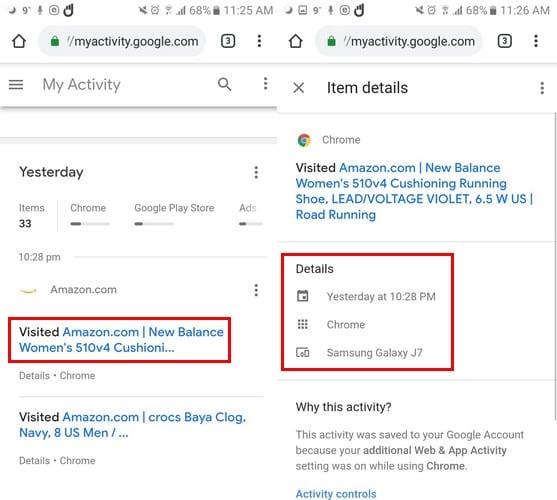
Vaša aktivita vám dokonca ukáže, na čo ste sa pýtali svojho Asistenta Google, a napravo bude aj tlačidlo prehrávania, ak si to budete chcieť vypočuť. Vaša aktivita Google vám ukáže nielen názov článku, ktorý čítate, ale poskytne aj spätný odkaz naň.
Vymazanie niečoho, na čo ste sa pozreli, zo zoznamu je jednoduché. Klepnite/kliknite na tri bodky napravo od možnosti a vyberte možnosť odstránenia. Svoju aktivitu Google je možné vymazať podľa dátumu, témy alebo produktu.
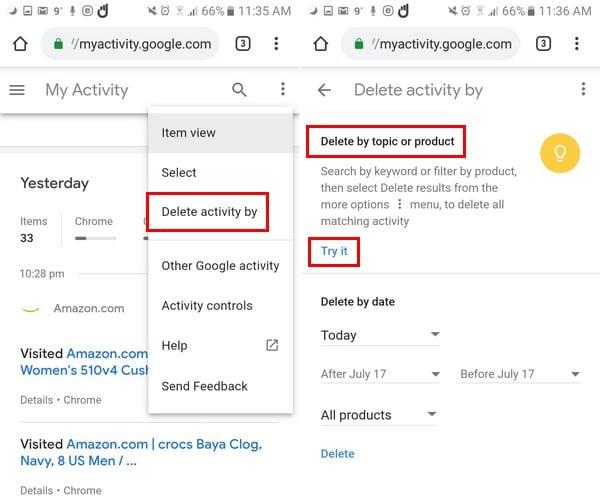
Ak chcete vymazať podľa témy, klepnite na tri bodky vpravo hore a vyberte možnosť odstrániť aktivitu. Možnosť vymazania podľa predmetu bude v hornej časti, klepnite na modré slová vyskúšať. Do vyhľadávacieho panela zadajte kľúčové slovo, ktoré má Google nájsť.
Výsledky, ktoré uvidíte, budú súvisieť so slovom, ktoré ste zadali; v mojom prípade som zadal slovo Android. Ak chcete aktivitu vymazať, klepnite ešte raz na tri bodky a klepnite na odstrániť výsledky.
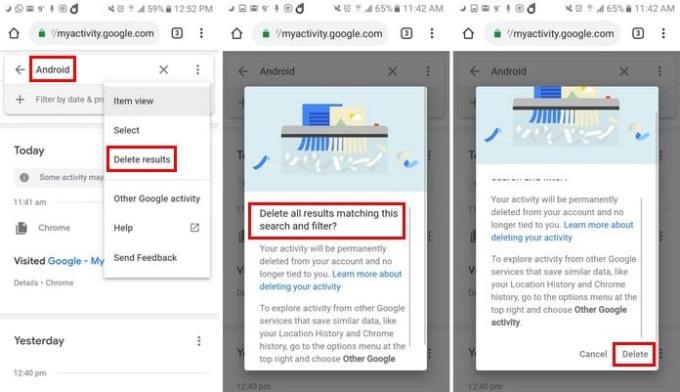
Ak použijete túto možnosť, odstránite všetko, čo súvisí s vaším kľúčovým slovom, ale ak chcete vymazať iba konkrétne výsledky, vyberte možnosť vybrať a nie odstrániť výsledky.
Po výbere možnosti bude vaša aktivita Google mať na každej z nich políčko. Vyberte tie, ktoré chcete vymazať, a zmenia farbu na modrú, aby ste vedeli, že sú vybraté. Po výbere tých, ktoré chcete odstrániť, klepnite na ikonu koša.
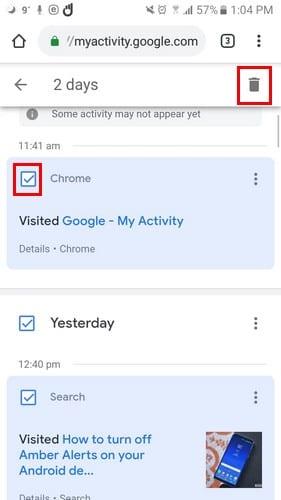
Vyhľadávanie vo vašej aktivite Google môže byť veľmi užitočné, keď si potrebujete zapamätať názov stránky, no môžete si spomenúť len na tú, ktorú ste navštívili pred niekoľkými dňami. Ak chcete zobraziť svoju aktivitu na Googli, kliknite na panel vyhľadávania v hornej časti stránky a vyhľadávajte podľa kľúčových slov.
Pod vyhľadávacím panelom máte možnosť filtrovania podľa dátumu. Môžete vyhľadávať podľa dneška, včerajška, posledných siedmich dní, posledných 30 dní, celého času a zvyku. Ak vyberiete možnosť Po/Pred, po ktorej nasleduje dnešný dátum, zobrazí sa kalendár, v ktorom musíte klepnúť na čas záujmu.
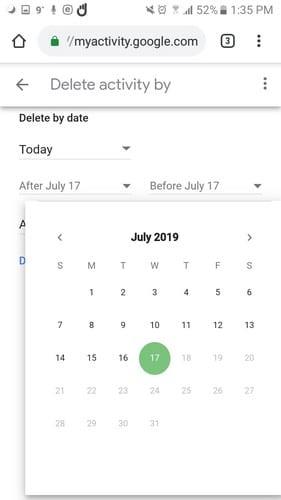
K dispozícii bude aj možnosť filtrovania podľa produktu Google. Ak chcete prehľadávať všetky, začiarknite políčko Všetky produkty, ak nie, začiarknite políčko pri službách, ktoré chcete zahrnúť do vyhľadávania.
Ak je predstava, že Google registruje všetko, čo robíte, príliš desivá, existuje spôsob, ako môžete svoju aktivitu Google deaktivovať. Kliknite na tri bodky vpravo hore a prejdite na Ovládanie aktivity.
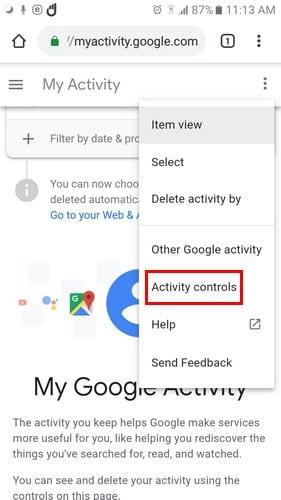
V novom okne uvidíte všetky možnosti, ktoré môžete zakázať, ako napríklad Aktivita na webe a v aplikáciách, história polohy, informácie o zariadení a ďalšie.
Napravo od každej možnosti uvidíte možnosť vypnúť tie, ktoré chcete vypnúť. Každá možnosť má tiež možnosť spravovať ich samostatne. Bohužiaľ neexistuje možnosť vypnúť ich všetky naraz.
Je to také tajné, že Google môže o nás vedieť viac ako my, ale aspoň máte možnosti, ako môžete spravovať svoje informácie. Chcete mať možnosť vidieť celú svoju aktivitu na Googli? Podeľte sa o svoje myšlienky v komentároch.
V tomto podrobnom návode sa dozviete, ako vytvárať snímky obrazovky na zariadení Android Pie a upravovať ich.
Animojis boli jednou z najdiskutovanejších funkcií iPhonu, keď boli Animojis spustené, ale zatiaľ sú obmedzené iba na iPhone X. Existuje však spôsob, ako získať niečo porovnateľné na svojom zariadení so systémom Android.
Naučte sa silu používania aplikácie Zedge na výber z tisícok rôznych zvonení na vašom zariadení so systémom Android.
Naučte sa základy používania Android Pay zo smartfónu alebo inteligentných hodiniek s Androidom.
Viacerí používatelia systému Android môžu mať na svojich zariadeniach vlastný priestor s vlastnými aplikáciami a údajmi. Tu je návod, ako to všetko nastaviť.
Zistite, ako vyriešiť bežný problém, pri ktorom môžu byť upozornenia na vašom zariadení s Androidom oneskorené alebo sa nezobrazujú správne.
V tomto príspevku sa dozviete niekoľko trikov Gboard, o ktorých ste možno nevedeli.
Používatelia Androidu už roky žiadajú Google, aby do svojich mobilov pridal tmavý režim alebo tému. Tu je návod, ako to povoliť.
Google zabudoval do prehliadača Chrome funkciu známu ako režim inkognito, ktorá používateľom umožňuje prehliadať internet bez toho, aby mali svoju históriu.
Čím pohodlnejšie je niečo robiť, tým lepšie, nie? To isté platí pre ovládanie hlasitosti na vašom zariadení so systémom Android. Napríklad možno chcete
Radosť a vzrušenie, ktoré prichádza so získaním nového smartfónu so systémom Android, môže trvať len krátko, ak nemôžete používať aplikácie zo svojho predchádzajúceho. Tu je návod, ako preniesť aplikácie z jedného zariadenia do druhého.
Smartfón je vaše súkromné zariadenie. Niekedy nám však nezostáva nič iné, len sa o to podeliť s priateľmi alebo rodinou. Ak máte v zariadení určité aplikácie, nemusíte sa cítiť pohodlne pri odovzdávaní telefónu. Tu je návod, ako ich skryť.
Aj keď sú aplikácie v našich telefónoch väčšinou tam, pretože ich chceme a v určitom okamihu sme si ich stiahli, neplatí to pre všetky.
Aktivita zaznamenaná vo vašom účte Google vaším zariadením Android vás môže šokovať. Spravujte svoje údaje a súkromie pomocou týchto tipov.
Hľadanie lacných leteniek je prvá vec, na ktorú myslíte, keď sa blíži čas dovoleniek. Kto by nechcel šetriť, však? Ale s toľkými možnosťami
Zistite, prečo sa vám pri pokuse o nasnímanie obrazovky zobrazuje hlásenie „Nedá sa nasnímať“ z dôvodu bezpečnostnej politiky.
Android a iOS sú dva najpoužívanejšie operačné systémy v mobilných telefónoch. Keď príde na kúpu nového smartfónu, mnohí kupujúci sú zmätení, ktorý si kúpiť.
Android Pie prichádza s množstvom skvelých funkcií. Niektoré z týchto funkcií nie je také ľahké nájsť ako iné, napríklad možnosť Flags funkcií. Ak chcete použiť tieto
Používatelia Androidu vždy hľadajú spôsoby, ako predĺžiť výdrž batérie ich zariadení. Vo svojom zariadení máte množstvo cenných informácií, takže beh
Je úroveň hlasitosti nízka pri používaní náhlavnej súpravy bluetooth so systémom Android. Vyriešte problém pomocou tejto opravy.
Po rootnutí telefónu s Androidom máte plný prístup k systému a môžete spúšťať mnoho typov aplikácií, ktoré vyžadujú root prístup.
Tlačidlá na vašom telefóne s Androidom neslúžia len na nastavenie hlasitosti alebo prebudenie obrazovky. S niekoľkými jednoduchými úpravami sa môžu stať skratkami na rýchle fotografovanie, preskakovanie skladieb, spúšťanie aplikácií alebo dokonca aktiváciu núdzových funkcií.
Ak ste si nechali notebook v práci a musíte poslať šéfovi urgentnú správu, čo by ste mali urobiť? Použite svoj smartfón. Ešte sofistikovanejšie je premeniť telefón na počítač, aby ste mohli jednoduchšie vykonávať viac úloh naraz.
Android 16 má widgety uzamknutej obrazovky, ktoré vám umožňujú meniť uzamknutú obrazovku podľa vašich predstáv, vďaka čomu je uzamknutá obrazovka oveľa užitočnejšia.
Režim Obraz v obraze v systéme Android vám pomôže zmenšiť video a pozerať ho v režime obraz v obraze, pričom video si môžete pozrieť v inom rozhraní, aby ste mohli robiť iné veci.
Úprava videí v systéme Android bude jednoduchá vďaka najlepším aplikáciám a softvéru na úpravu videa, ktoré uvádzame v tomto článku. Uistite sa, že budete mať krásne, magické a elegantné fotografie, ktoré môžete zdieľať s priateľmi na Facebooku alebo Instagrame.
Android Debug Bridge (ADB) je výkonný a všestranný nástroj, ktorý vám umožňuje robiť veľa vecí, ako je vyhľadávanie protokolov, inštalácia a odinštalovanie aplikácií, prenos súborov, rootovanie a flashovanie vlastných ROM, vytváranie záloh zariadení.
S aplikáciami s automatickým klikaním. Pri hraní hier, používaní aplikácií alebo úloh dostupných na zariadení nebudete musieť robiť veľa.
Aj keď neexistuje žiadne zázračné riešenie, malé zmeny v spôsobe nabíjania, používania a skladovania zariadenia môžu výrazne spomaliť opotrebovanie batérie.
Telefón, ktorý si momentálne veľa ľudí obľúbi, je OnePlus 13, pretože okrem vynikajúceho hardvéru disponuje aj funkciou, ktorá existuje už desaťročia: infračerveným senzorom (IR Blaster).



























